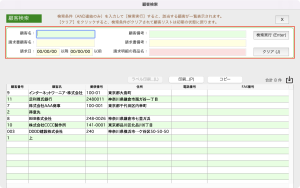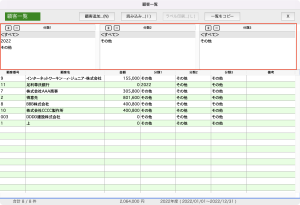メイン画面から[請求書検索]検索と[顧客]検索の機能を利用できます。また、顧客一覧から3つの分類の組み合わせで顧客を絞り込み検索できます。
請求書を検索する
請求書は、メイン画面の[請求書検索]ボタンをクリックして開く「請求書検索」ウインドウで、以下の項目について検索できます。
- 請求日(以降 / 以前)
- 請求書番号
- 顧客名
- 社内備考
- 請求内容
- 請求明細の内容
条件を指定して[検索実行]をクリックすると、絞り込まれた請求書が一覧表示されます。また、[当期全件]ボタンをクリックすると、直近の期首から1年間に請求された請求書が一覧表示され、ウインドウが開いた時の初期状態に戻ります。
ヒント
一覧表示された請求書をダブルクリックすると、その請求書の「請求書入力」ウインドウが開きます。
顧客から検索する
顧客については、通常の検索機能に加えて、JIROカテゴリー機能による分類で対象を絞り込んだり並び替えることができます。メイン画面の[顧客検索]をクリックします。
「顧客検索」ウインドウが開き、以下の項目について検索できます。
- 顧客名
- 請求書顧客名
- 請求日(以降 / 以前)
- 顧客備考
- 請求書備考
- 請求明細の商品名
検索を実行すると、絞り込まれた顧客が一覧表示されます。[クリア]ボタンをクリックすると、すべての顧客が一覧表示され、ウインドウが開いた時の初期状態に戻ります。
ヒント
一覧表示された顧客をダブルクリックすると、その請求書の「顧客」ウインドウが開きます。
JIROカテゴリーによる検索
メイン画面の[顧客一覧]ボタンをクリックすると、「顧客一覧」ウインドウが開きます。画面下部に顧客の一覧が顧客データや請求書を登録した日付の新しい順に並べられて表示されます。
画面上部の分類を選択すると、顧客の一覧表示が絞り込まれます。分類の追加や削除は各分類一覧の上にある[+]や[−]のボタンをクリックします。
![メイン画面-[請求書検索]ボタン](https://jiro2013.sakura.ne.jp/bps6_man/wp-content/uploads/2022/06/09-01-01-300x194.png)
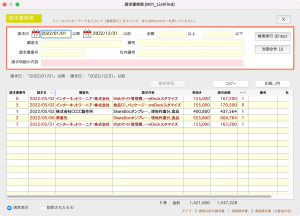
![メイン画面-[顧客検索]ボタン](https://jiro2013.sakura.ne.jp/bps6_man/wp-content/uploads/2022/06/09-03-01-300x194.png)